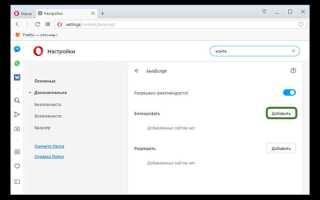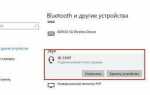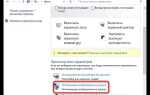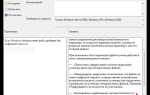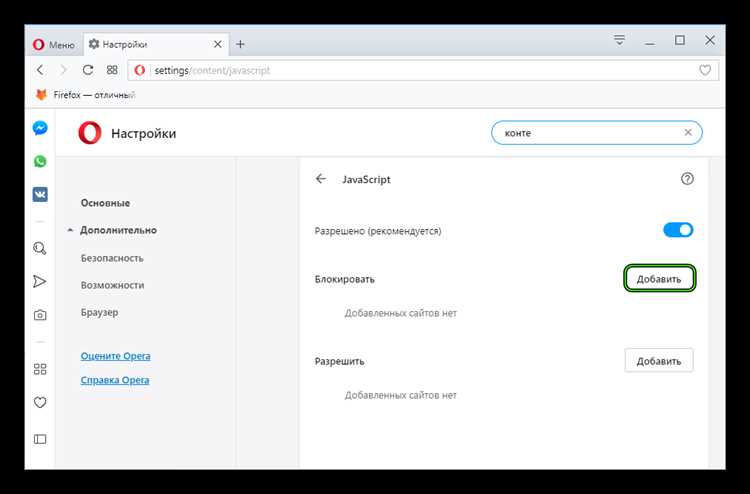
Браузер Opera не всегда автоматически сохраняет все вкладки после закрытия, особенно если завершение работы было аварийным или включена опция очистки истории при выходе. Чтобы вернуть утерянную сессию, важно понимать, где и как Opera хранит данные о предыдущих запусках.
Для начала проверьте, доступна ли функция восстановления при запуске. Перейдите в Настройки → При запуске и выберите Продолжить с того места, на котором остановились. Если параметр уже включен, но вкладки не восстановились, потребуется ручное вмешательство.
Opera сохраняет информацию о сессиях в файлах Sessions и Tabs, расположенных в директории профиля. На Windows путь выглядит так: C:\Users\Имя_пользователя\AppData\Roaming\Opera Software\Opera Stable\Sessions. Закройте браузер и сделайте резервную копию этой папки, затем откройте файл last-session с помощью текстового редактора или JSON-вьюера, чтобы найти ссылки на утерянные вкладки.
Если сессия недоступна, попробуйте восстановление через встроенную историю. Нажмите Ctrl + H, найдите нужные страницы и откройте их вручную. Также можно использовать комбинацию клавиш Ctrl + Shift + T, чтобы вернуть закрытые вкладки поочерёдно.
Для предотвращения потери сессий в будущем рекомендуется установить расширение вроде Session Buddy или регулярно сохранять вкладки в закладки через Ctrl + Shift + D. Это поможет избежать зависимости от внутренних механизмов восстановления Opera.
Где найти кнопку восстановления закрытых вкладок в Opera
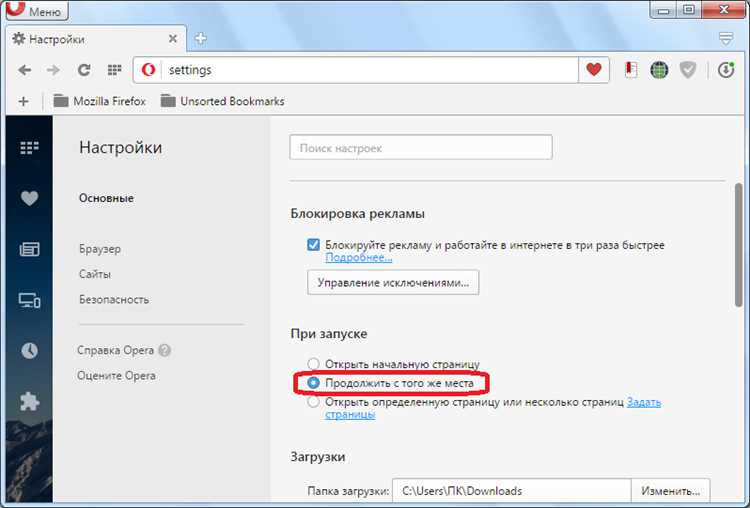
Альтернатива – контекстное меню панели вкладок. Щёлкните правой кнопкой мыши по пустому месту рядом с открытыми вкладками и выберите пункт «Открыть закрытую вкладку». Эта команда восстанавливает последнюю закрытую страницу. Повторное нажатие вернёт следующую по порядку.
Если панель вкладок скрыта, включите её через меню: «Настройки» → «Управление интерфейсом» → активируйте «Показывать панель вкладок».
Для быстрого доступа используйте комбинацию клавиш Ctrl+Shift+T – она работает аналогично кнопке восстановления из контекстного меню.
Как восстановить предыдущую сессию через меню «История»

Если после закрытия Opera не появилась кнопка «Продолжить с места остановки», можно вручную восстановить вкладки через встроенное меню «История».
- Откройте браузер Opera.
- Нажмите на значок меню в левом верхнем углу или используйте сочетание клавиш Alt + H.
- Выберите пункт История.
- В открывшемся списке прокрутите до раздела с заголовком Сессия закрытия или Недавние вкладки.
- Найдите группы вкладок, которые были открыты до закрытия браузера. Они обычно отображаются в виде временных меток или списков сайтов.
- Нажмите правой кнопкой мыши на нужной группе и выберите Открыть все в новых вкладках.
Если раздела «Сессия закрытия» нет, прокрутите список истории вручную и откройте нужные страницы по отдельности. Чтобы ускорить поиск, используйте встроенный поиск по истории – клавиши Ctrl + H и поле ввода в правом верхнем углу.
- Опера хранит до 1000 последних посещений, включая дату и время.
- Сессии в приватном режиме не сохраняются.
- Регулярное сохранение вкладок с помощью закладок или сторонних расширений упрощает восстановление в будущем.
Как включить автоматическое восстановление вкладок при запуске Opera
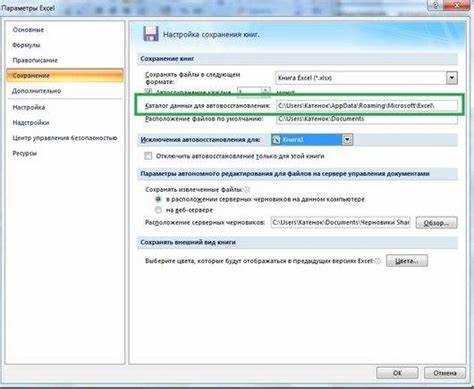
Для сохранения текущего состояния сессии и автоматического восстановления всех вкладок после перезапуска Opera выполните следующие действия:
- Откройте меню Opera, нажав на значок «O» в левом верхнем углу окна браузера.
- Выберите пункт «Настройки» или нажмите Alt + P для быстрого доступа.
- В разделе «При запуске» установите флажок рядом с опцией «Продолжить с того места, на котором остановились».
После активации этой функции браузер будет автоматически открывать все вкладки, которые были активны при последнем закрытии. Дополнительные действия по сохранению сессии не требуются.
- Если параметр недоступен, проверьте наличие последнего обновления Opera.
- Рекомендуется периодически создавать резервные копии профиля, чтобы избежать потери данных при сбое.
Что делать, если Opera была закрыта аварийно и вкладки не сохранились
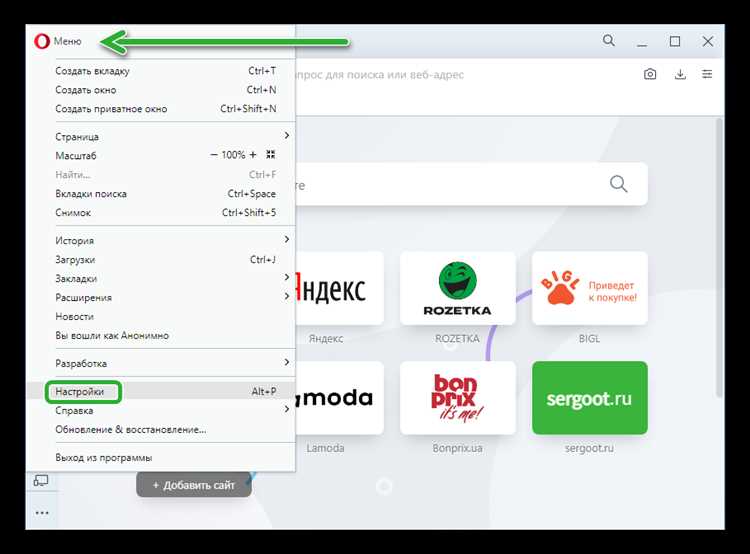
Если Opera завершила работу некорректно, а предыдущая сессия не восстановилась автоматически, попробуйте открыть резервные файлы вручную. Для этого закройте браузер и перейдите в папку с профилем. В Windows путь по умолчанию: C:\Users\Имя_пользователя\AppData\Roaming\Opera Software\Opera Stable\Sessions.
В указанной директории найдите файлы Sessions и Tabs. Файл Sessions содержит данные о состоянии окон, Tabs – информацию о вкладках. Если доступны файлы session.dbak или tabs.dbak, переименуйте их, удалив расширение .dbak, и замените ими текущие session.db и tabs.db.
После замены файлов запустите Opera – возможно, прежние вкладки загрузятся. Если этого не произошло, используйте встроенную функцию «История» (Ctrl + H) и вручную откройте нужные сайты. Opera сохраняет историю независимо от состояния вкладок.
Для предотвращения потери данных в будущем включите опцию «Продолжить с того места, где остановились» в настройках: Меню → Настройки → При запуске. Это позволит автоматически восстанавливать вкладки даже после сбоя.
Где хранятся данные сессий в папке профиля Opera

Сессионные данные Opera сохраняет в директории профиля пользователя. Чтобы получить доступ к этим файлам, открой проводник и перейди по пути C:\Users\%USERNAME%\AppData\Roaming\Opera Software\Opera Stable. Для альтернативных сборок, таких как Opera GX, путь будет отличаться: Opera GX Stable вместо Opera Stable.
Основной файл, отвечающий за восстановление сессии – Sessions. Дополнительно Opera создает файл Session Storage, в котором хранятся вспомогательные данные вкладок, включая состояние форм, прокрутку и другие параметры.
Перед восстановлением рекомендуется завершить работу браузера, чтобы избежать повреждения сессионных файлов. Создайте резервную копию файлов Sessions и Session Storage, скопировав их в отдельную папку. При необходимости возврата к прошлой сессии замените текущие версии этих файлов на резервные.
Для увеличения надежности восстановления используйте также файл Last Session – он содержит информацию о предыдущем завершении работы браузера. Его можно использовать в случае повреждения основного файла сессии.
Если нужные файлы отсутствуют, проверьте директорию Profile на наличие бэкапов, особенно после сбоев системы или обновлений браузера. Некоторые утилиты резервного копирования также могут сохранять эти файлы, что позволяет восстановить их даже после удаления.
Можно ли восстановить сессию при удалённой или переустановленной Opera
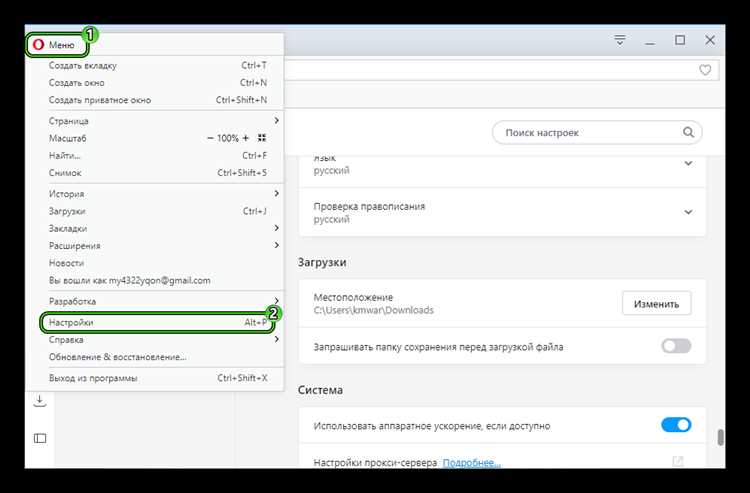
В случае удаления или переустановки браузера Opera восстановить сессию стандартными методами становится затруднительно, поскольку данные сессии сохраняются локально на устройстве. Однако есть несколько способов вернуть вкладки, если они не были окончательно удалены.
1. Синхронизация с учётной записью Opera. Если до удаления браузера была настроена синхронизация с учётной записью, сессия, включая вкладки и историю, может быть восстановлена при повторной установке браузера. Для этого достаточно войти в свой аккаунт и включить синхронизацию. Это позволит вернуть данные с серверов Opera, если они были синхронизированы перед удалением.
2. Восстановление из папки с данными пользователя. В случае переустановки браузера, если не была удалена папка с профилем пользователя, можно попытаться извлечь информацию о сессии из файлов в директории профиля. Папка с данными обычно находится по пути: C:\Users\ИмяПользователя\AppData\Roaming\Opera Software\Opera Stable. Если профиль был сохранён, в файле Last Session и Last Tabs можно найти информацию о последних открытых вкладках.
3. Использование кеша или резервных копий. В некоторых случаях в операционной системе могут оставаться временные файлы кеша, содержащие информацию о сессии. Если вы не удаляли кеш браузера, можно попытаться извлечь данные с помощью специализированных программ для восстановления удалённых файлов.
4. Резервные копии Opera. В случае, если ранее была настроена автоматическая резервная копия профиля, восстановить сессию можно через эту копию. Проверить наличие резервных копий можно в настройках Opera или в папке, где хранятся бэкапы.
Без использования синхронизации, резервных копий или сохранённых профилей восстановить сессию в случае полной переустановки Opera крайне сложно, и зачастую это невозможно без сторонних программ для восстановления данных.
Какие расширения помогут сохранить и восстанавливать сессии вручную
Для пользователей браузера Opera, которые хотят сохранить и восстановить сессии вручную, существует несколько полезных расширений. Эти инструменты позволяют не только избегать потери вкладок, но и организовать сессии по своему усмотрению.
Session Buddy – одно из самых популярных расширений для управления сессиями. Оно позволяет сохранить текущие вкладки и окна, организовывать их в группы, а также восстанавливать в любой момент. В дополнение к этому, расширение предоставляет возможность экспортировать сессии в виде HTML-файлов для последующего использования на других устройствах.
Tab Session Manager предоставляет более гибкий подход к управлению сессиями. Это расширение автоматически сохраняет сессии по установленному расписанию и позволяет вручную управлять каждой сессией. При этом поддерживаются различные режимы сохранения: как для отдельных вкладок, так и для всех открытых окон браузера.
One Tab – инструмент для сокращения количества открытых вкладок. Он позволяет сохранить все текущие вкладки в виде списка, а затем восстановить их в любое время. Это расширение идеально подходит для тех, кто хочет быстро очистить рабочее пространство, не теряя важных сайтов и страниц.
Session Box имеет уникальную функцию создания отдельных сессий для разных профилей, что позволяет одновременно работать с несколькими сессиями в одном браузере. Это расширение удобно для тех, кто использует браузер для работы и личных целей, сохраняя при этом раздельные сессии.
Каждое из этих расширений обладает своими особенностями, которые могут быть полезны в зависимости от потребностей пользователя. Важно настроить их таким образом, чтобы восстановление сессий происходило без потерь данных и ошибок, и учитывать возможность экспорта сессий для дальнейшего использования на других устройствах.
Вопрос-ответ:
Как восстановить закрытые вкладки в браузере Opera?
Для восстановления закрытых вкладок в Opera достаточно нажать на значок меню в левом верхнем углу браузера и выбрать пункт «История». В открывшемся списке можно найти опцию «Недавние вкладки», где будут отображаться все недавно закрытые страницы. Также можно использовать горячие клавиши Ctrl + Shift + T для быстрого восстановления последней закрытой вкладки.
Можно ли восстановить всю сессию в браузере Opera после перезапуска?
Да, в Opera есть возможность восстанавливать все открытые вкладки после перезапуска браузера. Для этого перейдите в меню браузера, выберите «Настройки», затем в разделе «При запуске» выберите «Открыть страницы, которые были открыты в последний раз». Это обеспечит восстановление всей сессии с последними вкладками при следующем запуске.
Что делать, если вкладки не восстанавливаются автоматически в Opera?
Если вкладки не восстанавливаются автоматически, убедитесь, что в настройках Opera выбрана опция «Открывать страницы, которые были открыты в последний раз». Также можно проверить, не установлены ли в браузере расширения, которые могут блокировать восстановление сессии. Если проблема сохраняется, попробуйте обновить браузер или сбросить настройки Opera до стандартных.
Как восстановить вкладки в Opera, если они исчезли после сбоя браузера?
В случае сбоя браузера Opera обычно пытается восстановить сессию при следующем запуске. Если этого не произошло, можно вручную открыть меню «История» и выбрать пункт «Восстановить вкладки». Также можно проверить папку сессий, расположенную в директории профиля браузера, и попытаться восстановить данные с помощью специальных инструментов, если вкладки не отображаются в меню.
Можно ли восстановить сессию в Opera, если браузер был закрыт без сохранения вкладок?
Если при закрытии Opera не была сохранена сессия, восстановить её будет сложнее. Однако можно проверить историю браузера, где будут отображаться все недавно посещённые страницы. Кроме того, если вы используете Opera с синхронизацией через аккаунт, можно попытаться восстановить вкладки через другие устройства, на которых был открыт тот же аккаунт.
Как восстановить вкладки после закрытия браузера Opera?
Если вы случайно закрыли браузер или он неожиданно закрылся, чтобы восстановить вкладки, вам нужно выполнить несколько простых шагов. Откройте браузер и в левом верхнем углу нажмите на меню «История». В разделе «Недавние закрытые вкладки» вы найдете список страниц, которые были открыты до закрытия браузера. Нажав на нужную вкладку, вы сможете вернуть ее в рабочее состояние. Также, если браузер был настроен на автоматическое восстановление сессий, Opera предложит вам восстановить вкладки при следующем запуске.